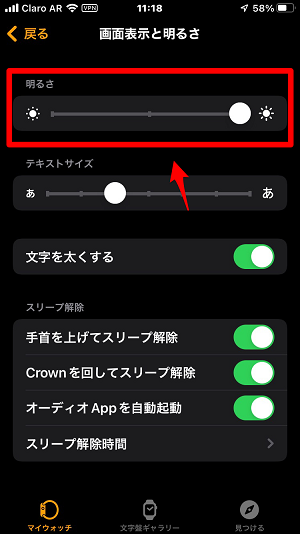Apple Watchの画面の明るさが勝手に変わる!原因と対処法を紹介
Contents[OPEN]
手首を下げる・文字盤を覆うと画面が暗くなるよ
画面の明るさが勝手に変わる別のシーンは、Apple Watchをはめている手を下げたり、Apple Watchの文字盤を手で覆ったりしたときです。
これからの動作をすると画面の明るさは変化し暗くなります。
この明るさの変化が起こるのは、Apple Watch Series 5以降のモデルで、さらに「常にオン」が「ON」に設定されている場合です。
該当しないApple Watchのモデルには適用されません。
手首を上げる・画面をタップすれば明るくなるよ
画面の明るさが勝手に変わるもう1つのシーンは、Apple Watchをはめている手を上げたり、Apple Watchの文字盤をタップしたりするときです。
これからの動作をすると画面の明るさは変化して明るくなります。
先ほどと同様、この明るさの変化が起こるのはApple Watch Series 5以降のモデルで、さらに「常にオン」が「ON」に設定されている場合です。
該当しないApple Watchのモデルには適用されません。
【Apple Watch】画面の明るさが勝手に変わる!手動で調節するには
Apple Watch Series 5以降のモデルでの、「常にオン」機能で画面の明るさが自動で調整される3つのシーンを紹介しましたが、画面の明るさはどのモデルでも手動で調整できます。
Apple Watchでは明るさを3段階で変更できるよ!
Apple Watchの画面の明るさはどのモデルでも調整できますが、微調整はできません。
基本的には、明るさレベルは3段階に分かれています。この中から好きな明るさレベルを選んで調整します。
Apple Watchの画面の明るさを変える方法
Apple Watchの画面の明るさを手動で調整する方法は2つあります。
Apple Watchで行う方法と、連携しているiPhoneで行う方法の2つです。
これから順番に操作方法を紹介します。
まずApple Watchで行う操作方法から説明しますね。
この記事ですでに紹介した手順に従い「設定」→「画面表示と明るさ」と進んでください。
「画面表示と明るさ」画面の一番上に「外観モード」が表示されています。「小さな太陽」が左、「大きな太陽」が右に表示されています。
「小さな太陽」をタップすれば画面の明るさは暗くなり、「大きな太陽」をタップすれば画面の明るさは明るくなります。
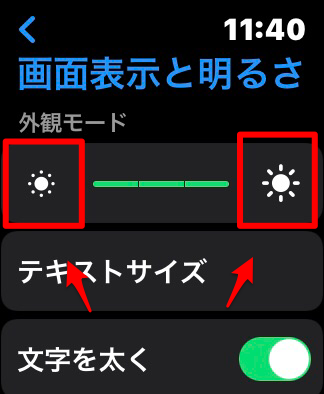
まず、明るさレベル第1段階です。
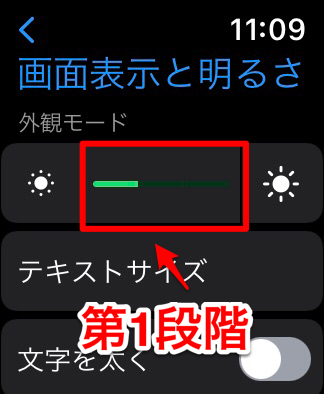
続いて、第2段階の明るさレベルです。
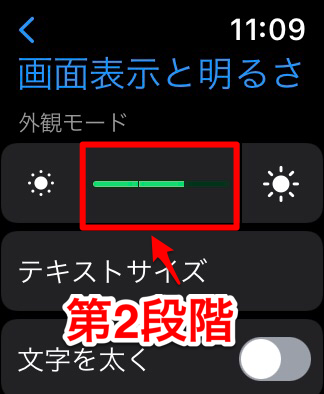
続いて、第3段階の明るさレベルです。
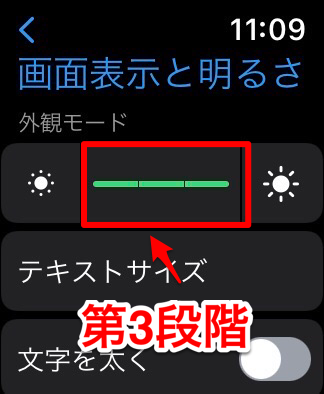
ペアリング中のiPhoneから調節ができるよ
次に、Apple Watchと連携しているiPhoneで、明るさの調整を手動で行う方法を説明します。
ホーム画面にある「Apple Watch」アプリをタップして開きましょう。
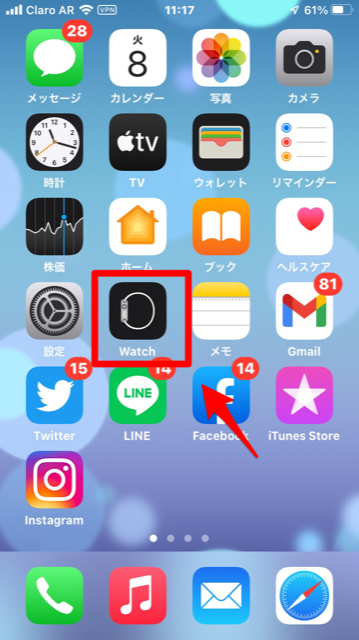
アプリが開いたら、画面の下メニューの中にある「マイウォッチ」タブを選択しタップしてください。「マイウォッチ」画面になったら、画面を下に向かってスクロールしましょう。
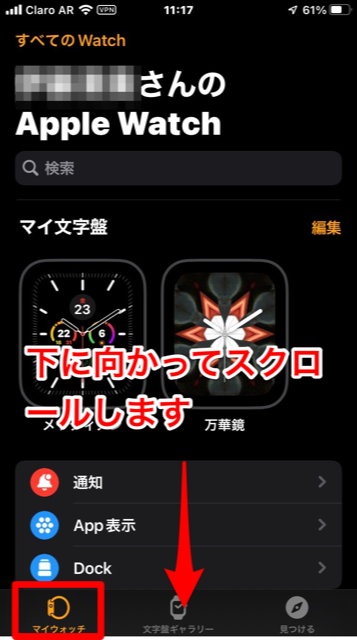
表示されているメニューの中に「画面表示と明るさ」があるので選択しタップしてください。
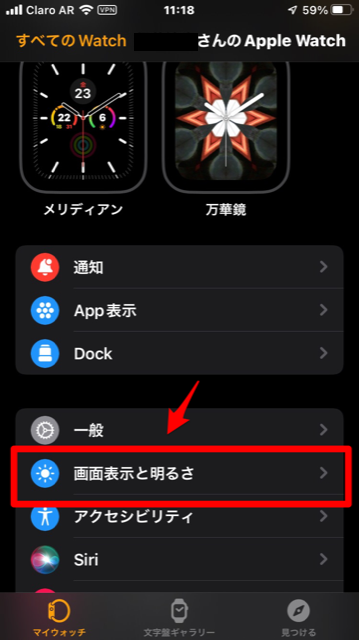
「画面表示と明るさ」画面になります。
表示されているメニューの一番上に「明るさ」があり、その中に明るさを調整するレバーが表示されています。
Apple Watchの場合と同様で、「小さな太陽」と「大きな太陽」をタップすれば明るさを調整できます。
また、明るさの調整も3段階に分かれているので、好きなものを選択しましょう。